6 vienkārši veidi, kā ieslēgt vai izslēgt lukturīti iPhone vai iPad

Reizēm mēs varam atrasties slikti apgaismotā vai pilnīgi tumšā vidē, kur nepieciešams tūlītējs apgaismojums. Ņemot vērā, ka lielākā daļa cilvēku pastāvīgi nēsā savus iPhone tālruņus, ir diezgan dabiski izmantot ierīces lukturīti kā galveno apgaismojuma avotu, tādējādi vadot savu ceļu šādos scenārijos.
Ja esat līdzīgs man, jūs, iespējams, esat mēģinājis aktivizēt tālruņa ekrānu, lai ātri labotu apgaismojumu, lai tiktu atstāts tumsā ātrāk, nekā vēlaties. Neuztraucieties; Es dabūju tavu muguru! Šeit ir daži ātri veidi, kā ieslēgt iPhone zibspuldzi un ātri nodrošināt jums nepieciešamo apgaismojumu.
- Bloķēšanas ekrānā ieslēdziet vai izslēdziet lukturīti
- Ieslēdziet lukturīti, izmantojot vadības centru
- Izsauciet Siri, lai ieslēgtu vai izslēgtu lukturīti
- Izmantojiet trešās puses lietotni
- Pielāgot Atpakaļ Pieskarieties
- Izveidojiet saīsni
iPhone un iPad modeļi ar lukturīti
Pirms turpināt, vispirms ir jāpārliecinās, vai jūsu ierīcei ir lukturītis. Apple jau ir ievietojis pilnībā funkcionējošu LED zibspuldzi tieši vecākos iPhone modeļos, taču tikai operētājsistēmā iOS 7 tas sistēmai pievienoja iebūvētas zibspuldzes vadīklas. Rakstīšanas brīdī visiem tirgū esošajiem iPhone modeļiem ir lukturītis.
Tikmēr ne visiem iPad ir lukturīši. Šeit ir iPad modeļi, kuriem ir lukturītis:
- iPad Pro (visi modeļi)
- iPad Air (4. paaudze un jaunāka)
- iPad mini (6. paaudze)
1. Bloķēšanas ekrānā ieslēdziet vai izslēdziet lukturīti
Visvienkāršākais veids, kā ieslēgt lukturīti savā iPhone tālrunī, ir bloķēšanas ekrāns. tomēr tas ir pieejams tikai jaunākiem iPhone modeļiem (iPhone X un jaunākiem). Lai to izdarītu:
- Pamodiniet savu iPhone bloķēšanas ekrānu .
- Nospiediet un turiet zibspuldzes pogu.
Kad ikona ir iespējota, ap to būs balts aplis.
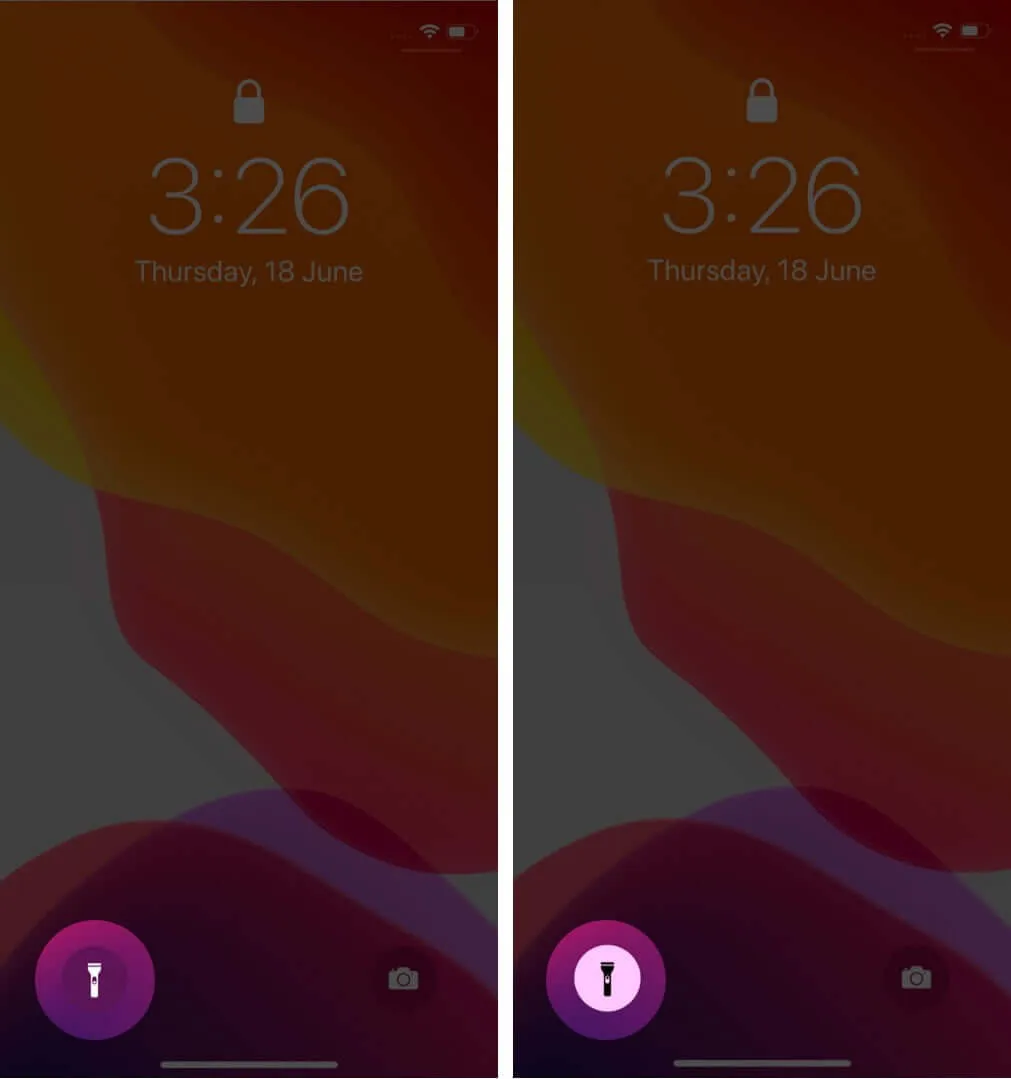
- Lai iPhone tālrunī izslēgtu lukturīti, vēlreiz nospiediet un turiet to.
2. Ieslēdziet lukturīti, izmantojot vadības centru
Vēl viens ātrs veids, kā ieslēgt lukturīti iPhone vai iPad, ir vadības centrs. Tas, kā jūs tai piekļūsit, ir atkarīgs no jūsu modeļa.
- iPhone un iPad Pro s ar Face ID:
- Velciet uz leju no ekrāna augšējā labā stūra.
- Atrodiet lukturīša ikonu un pieskarieties tai.
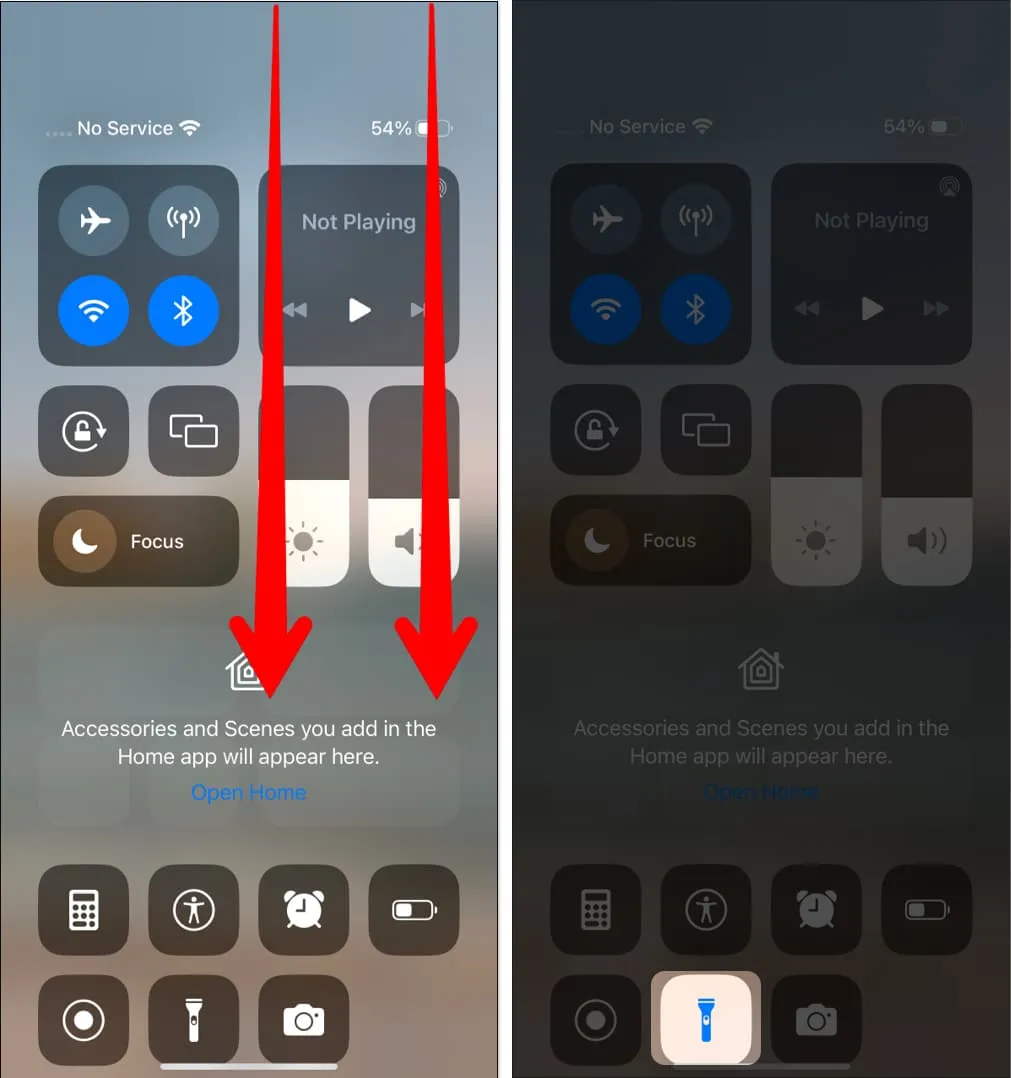
- Lai izslēgtu lukturīti, vienkārši vēlreiz pieskarieties lukturīša ikonai.
- iPhone tālruņiem ar sākuma pogu
- Ja jums ir iPhone vai iPad modelis ar sākuma pogu, piekļūstiet vadības centram, velkot augšup no sākuma vai bloķēšanas ekrāna.
- Pieskarieties zibspuldzes ikonai , lai ieslēgtu to savā iPad vai iPhone ierīcē.
- Izslēdziet to pašu, vēlreiz pieskaroties zibspuldzes ikonai .
Ja neredzat ikonu, jums ir jāpielāgo vadības centrs , lai pievienotu šo saīsni savam vadības centram.
Jums vajadzētu būt iespējai piekļūt arī vadības centram pat no bloķēšanas ekrāna. Ja tas nav iespējams, rīkojieties šādi:
- Dodieties uz Iestatījumi .
- Pieskarieties pie Sejas ID un piekļuves kods .
- Ievadiet savu piekļuves kodu .
- Ritiniet uz leju līdz piekļuvei, kad ir bloķēta, un pārslēdziet vadības centru .
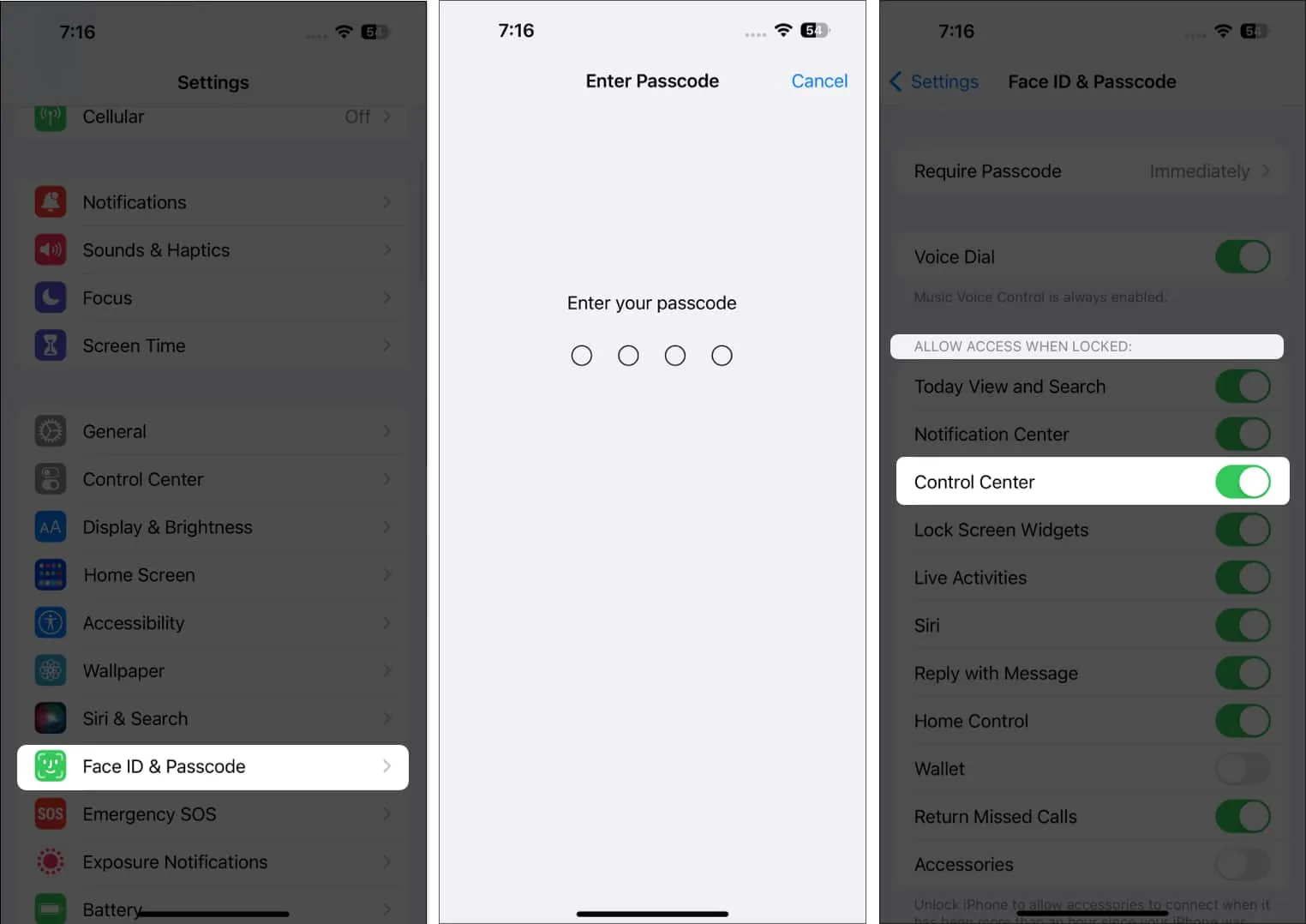
3. Izsauciet Siri, lai ieslēgtu vai izslēgtu lukturīti
Lai gan tas prasa nedaudz vairāk pūļu, zibspuldzes ieslēgšana ar Siri ir arī ērta. Tas ir īpaši noderīgi, ja jūsu iPhone vai iPad ir grūti atrast ierīci, ja tumsā ir grūti atrast ierīci. Šeit ir dažas lietas, ko varat teikt:
- “Hei Siri, ieslēdziet/izslēdziet lukturīti.”
- “Hei, Siri, ieslēdziet/izslēdziet lukturīti.”
- “Hei Siri, iespējojiet/izslēdziet lukturīti.”
4. Izmantojiet trešās puses lietotni
Trešās puses lietotne varētu būt ērta iespēja modeļiem, kuru bloķēšanas ekrānos nav redzamas lukturīšu ikonas. Daži pat dod iespēju pārvērst zibspuldzi par zibspuldzi un izmantot ekrānu maigākam apgaismojumam. Tas ir līdzīgs iPhone funkcijai, kas nodrošina zibspuldzi jūsu priekšējai kamerai .
5. Pielāgot Back Pieskarieties
Ja plānojat izmantot lukturīti biežāk vai vienkārši vēlaties to ātrāk iespējot, varat piešķirt īsinājumtaustiņu Atpakaļ pieskāriens. Lai to izdarītu:
- Dodieties uz Iestatījumi → Pieejamība .
- Pieskarieties vienumam Pieskarieties .
- Ritiniet uz leju un pieskarieties pie Atpakaļ Pieskarieties .
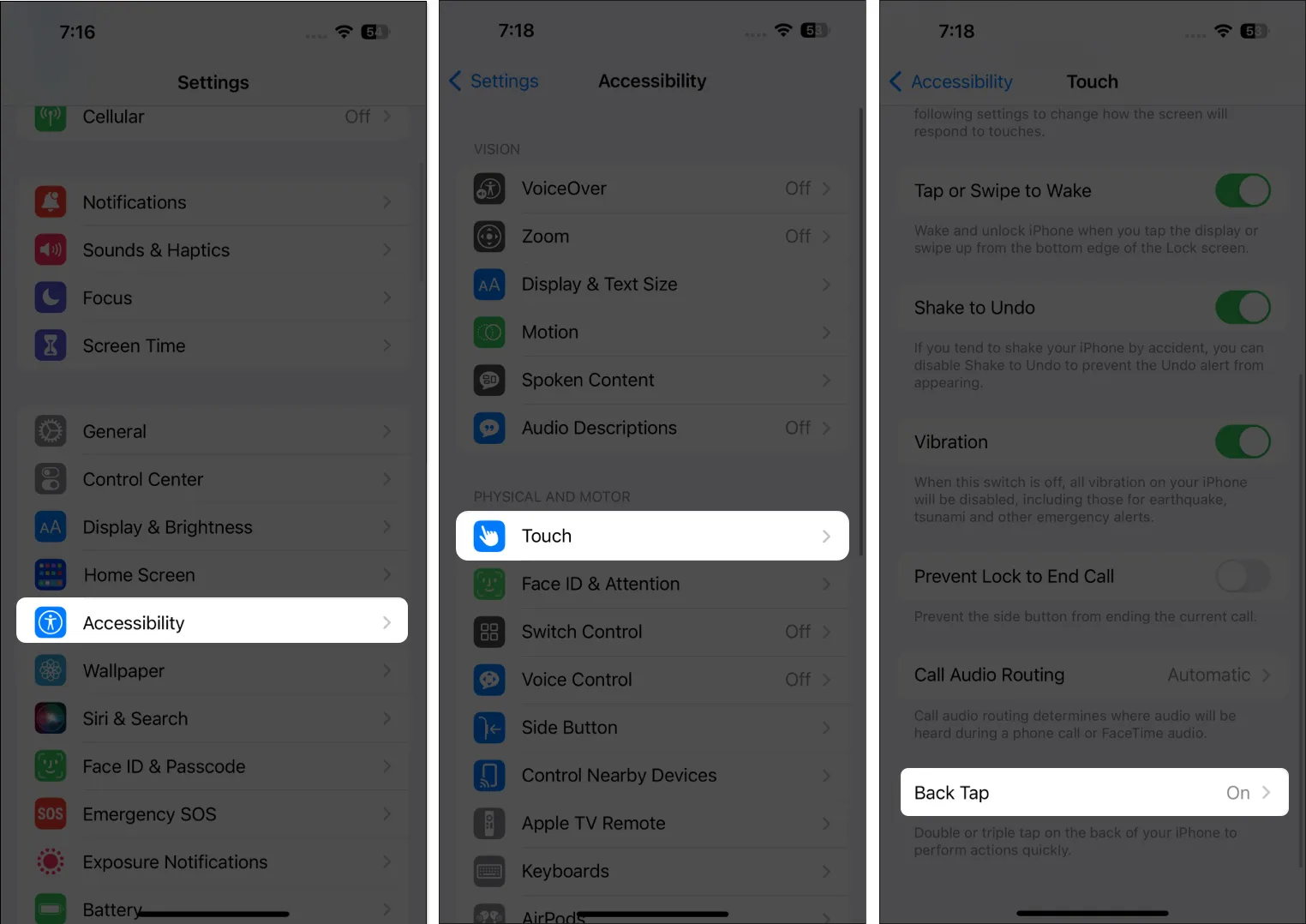
- Atlasiet dubultskārienu vai trīskāršu pieskārienu → Atlasīt lukturīti .
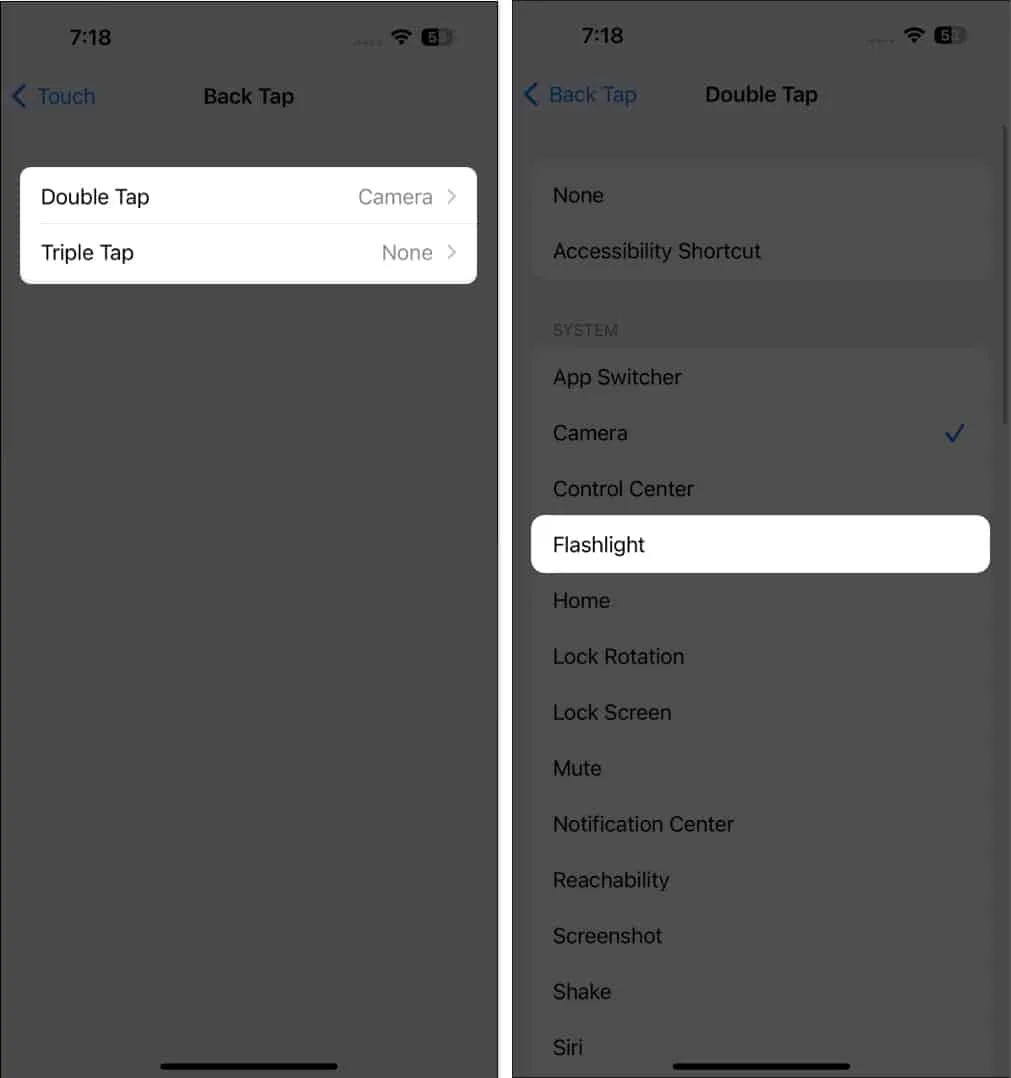
6. Izveidojiet saīsni
Ir iespējams arī izveidot īpašu saīsni, lai iespējotu lukturīti. Lai iestatītu saīsni:
- Atveriet saīsnes .
- Pieskarieties ikonai Pievienot (+), lai izveidotu jaunu.
- Pieskarieties Pievienot darbību → Tips un atlasiet Iestatīt lukturīti . Pēc noklusējuma tiek izveidota darbība, kas ieslēdz lukturīti.
- Atlasiet Gatavs .
Varat arī izveidot saīsni, lai to izslēgtu. Vienkārši veiciet to pašu procesu, izveidojot jaunu saīsni, un pieskarieties Ieslēgts , lai mainītu to uz Izslēgts . Pieskarieties vienumam Gatavs .
Mainiet zibspuldzes spilgtuma līmeni
Ne daudzi cilvēki zina, ka varat pielāgot lukturīša spilgtuma intensitāti. Tas nav iespējams, kad to ieslēdzat no bloķēšanas ekrāna, un tas ir iespējams tikai tad, ja piekļūstat funkcijai, izmantojot vadības centru.
- Piekļūstiet vadības centram un turiet zibspuldzes ikonu.
Tādējādi jūs nonāksit ekrānā ar mērinstrumentu. - Viegli velciet uz augšu un uz leju vai pieskarieties kvadrātam .
Notiek noslēgums…
Noteiktās situācijās var būt nepieciešama ātra piekļuve iPhone vai iPad zibspuldzei. Par laimi, Apple radīja veidus, kā dažu sekunžu laikā ieslēgt ierīces lukturīti. Kuru jūs lietojat? Kopīgojiet to zemāk!



Atbildēt